Bing Visual Search: 10 cosas geniales que puedes hacer con él
Las herramientas de búsqueda inversa de imágenes como Bing Visual Search son más que un simple truco. Puede usarlos para acelerar su navegación y divertirse.
En este artículo, explicaremos la búsqueda visual y cómo puede usarla. A continuación, cubriremos diez formas creativas de usar la búsqueda visual para acelerar su navegación.
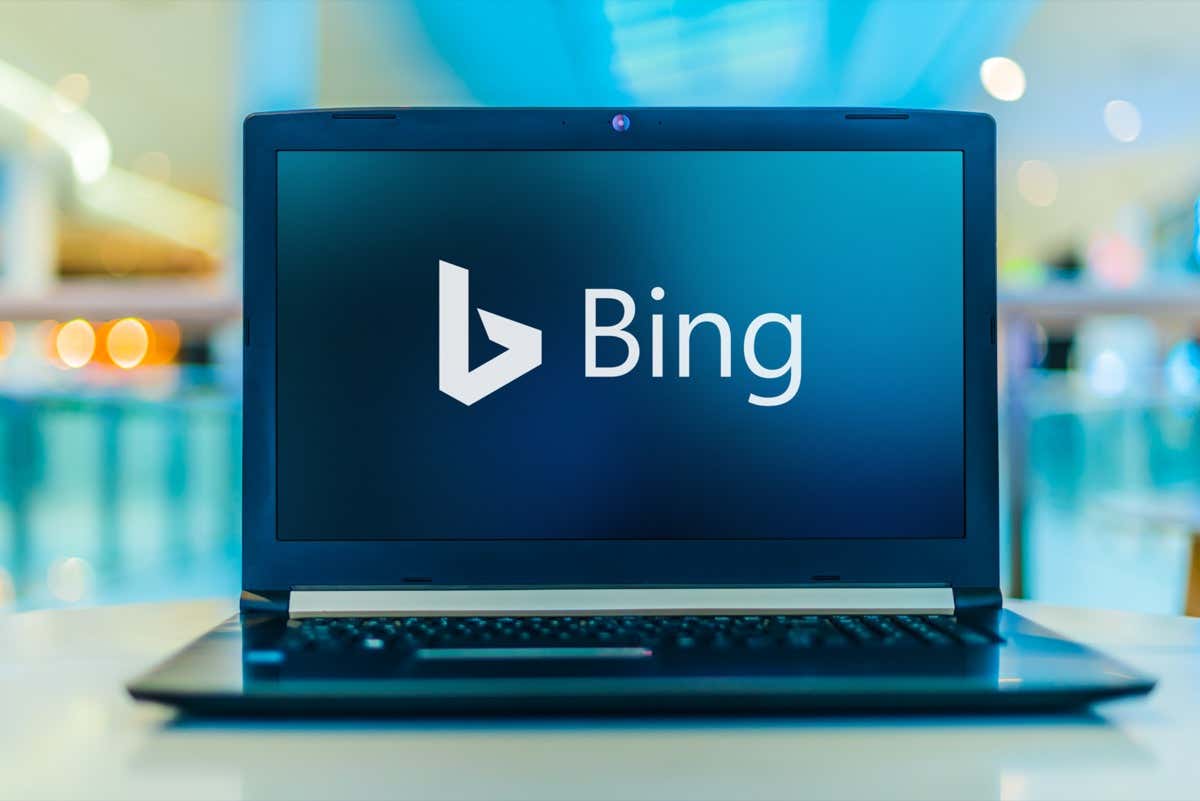
¿Qué es la búsqueda visual de Bing?
Lanzado por Microsoft en 2009, búsqueda visual es el motor de búsqueda de imágenes de Bing (que no debe confundirse con Microsoft Edge, el navegador de Microsoft que reemplaza a Internet Explorer). Mediante el uso de inteligencia artificial (IA), Visual Search combina la funcionalidad de búsqueda inversa de imágenes con varias otras funciones inteligentes de búsqueda visual que le permiten buscar en la web con su cámara.
En lugar de usar la barra de búsqueda habitual de Bing, la búsqueda visual funciona con una imagen cargada. Por ejemplo, si toma una foto de un elemento o punto de referencia y la envía a Visual Search, intentará identificar la imagen y brindar fotos similares y enlaces a información adicional.
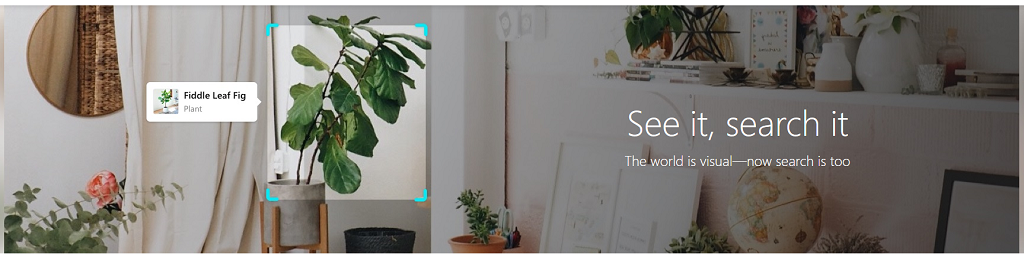
La búsqueda visual está disponible en Bing.com y el androide y iOS aplicaciones Además, ahora hay un API de búsqueda visual de Bing qué sitios web y aplicaciones pueden usar para mostrar información de imágenes a sus usuarios.
Cómo usar la búsqueda visual
Para usar la búsqueda visual, cargue el sitio web de búsqueda visual o abra la aplicación Bing, cargue una foto y toque Mirar hacia.
Lee También Cómo Crear Un Código QR En 7 Sencillos Pasos
Cómo Crear Un Código QR En 7 Sencillos PasosPara usar la búsqueda visual en la PC:
- abre el página de búsqueda visual en tu navegador.
- Donde dice "Arrastre una imagen aquí", puede arrastrar su archivo de imagen al campo de búsqueda, tomar una foto con su dispositivo, pegar una URL de imagen o navegar por su PC para encontrar la imagen en cuestión.

- Una vez que haya hecho eso, Bing cargará una página que muestra cualquier texto mostrado por la imagen, enlaces a información relevante y cualquier contenido relacionado que se encuentre en línea.
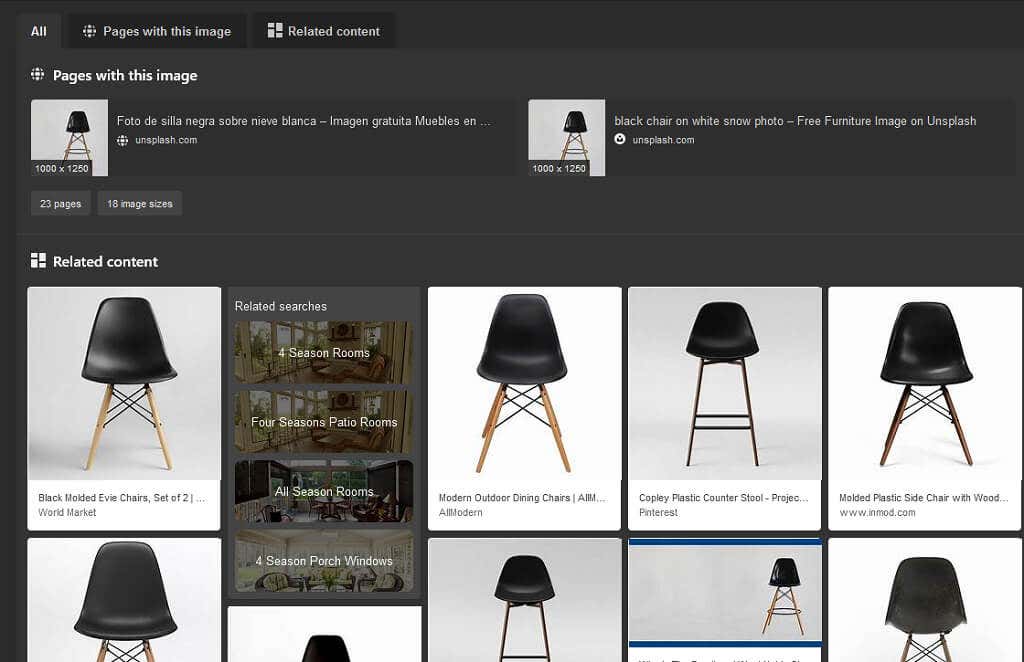
Para utilizar la búsqueda visual en un dispositivo móvil:
- Abra la aplicación Bing.
- Hacer clic icono de búsqueda visual para hacer una nueva búsqueda visual.
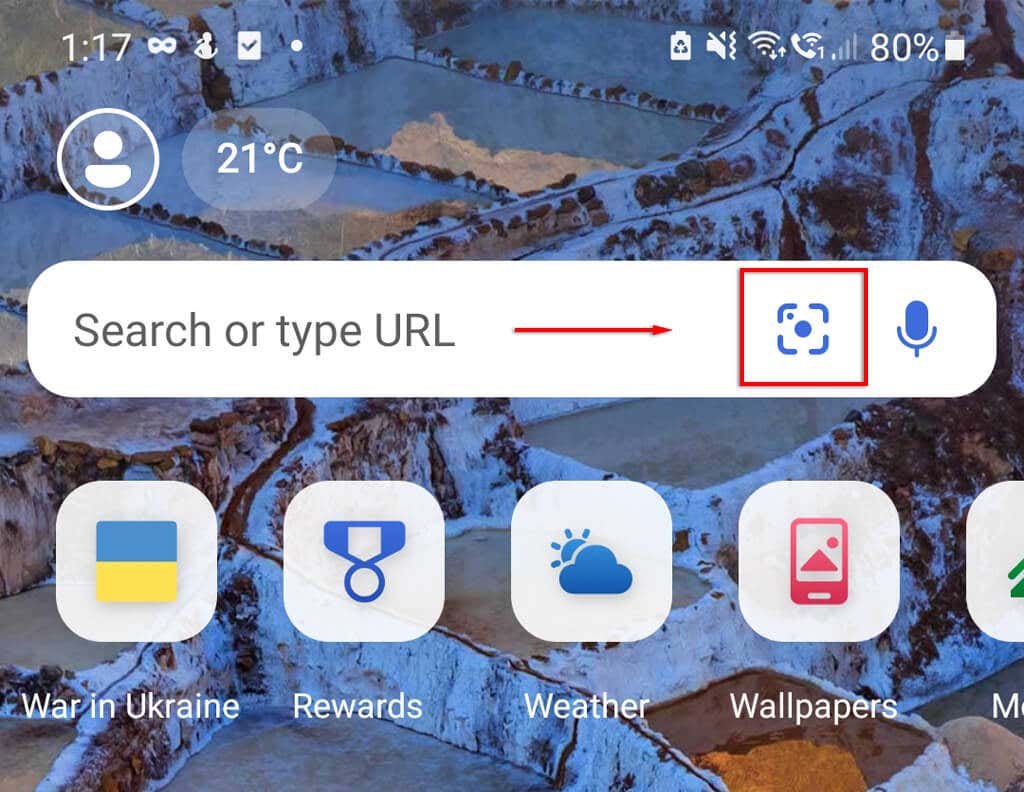
- Tome una foto o seleccione una imagen de su galería para buscar en Bing.
10 cosas geniales que puedes hacer con la búsqueda visual
Aquí hay diez cosas divertidas que puede hacer con la búsqueda visual:
1. Identificar plantas o vida silvestre
Uno de los usos más fascinantes de la investigación visual es cuando desea saber qué especie es un ave, animal, planta o insecto en particular. Érase una vez, tenía que ponerse en contacto con su museo local o enviar un mensaje a un experto en línea. Ahora todo lo que tienes que hacer es tomar una foto y subirla a Visual Search. ¡También funciona para razas de perros y gatos!
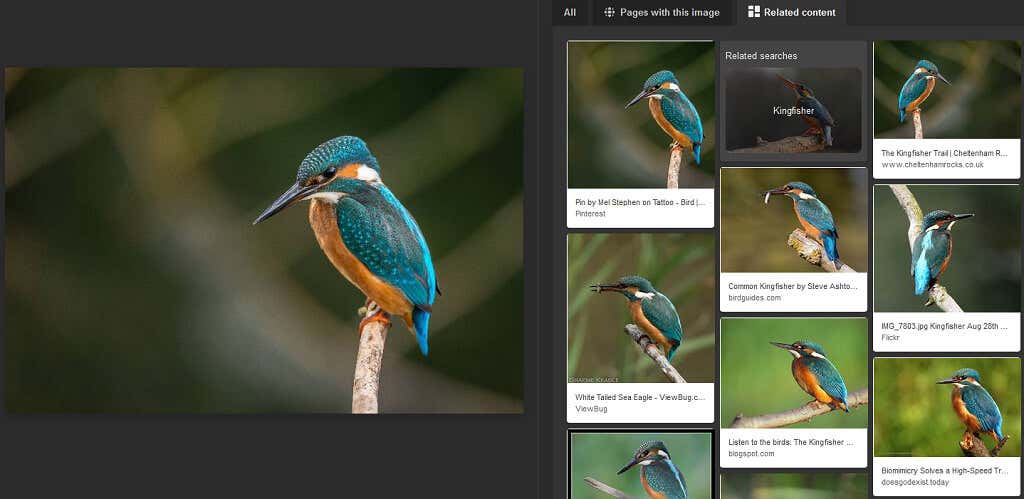
Desafortunadamente, Bing no es tan bueno como algunos de sus competidores, como Lente de Google o aplicaciones más específicas, pero todavía estás en el estadio (¡y es mucho más fácil que escribir una descripción del tema!).
2. Identifica puntos de referencia
De manera similar a la identificación de vida silvestre, la búsqueda de imágenes de Bing puede identificar sitios web famosos y mostrarle más información sobre ellos.
Lee También No Hay Altavoces Ni Auriculares Conectados: Métodos Para Solucionarlo
No Hay Altavoces Ni Auriculares Conectados: Métodos Para Solucionarlo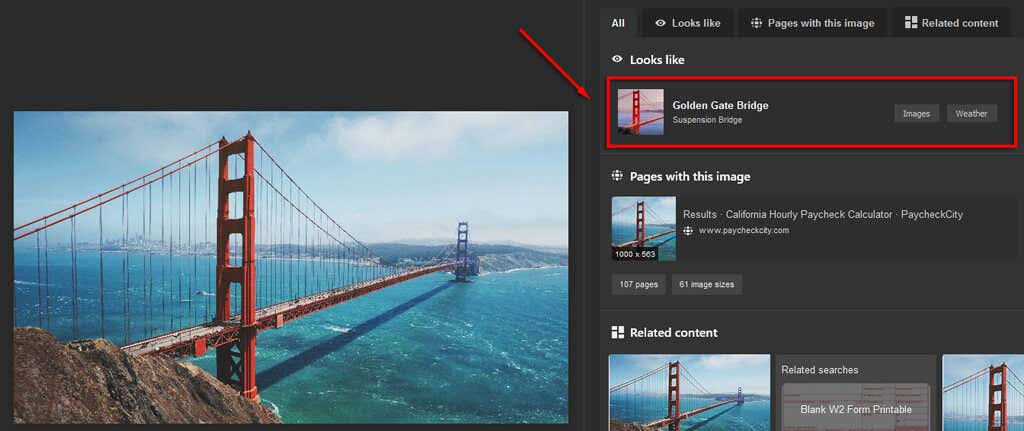
Si ve una imagen fascinante en línea o está justo frente al punto de referencia, simplemente busque la imagen con Bing. Obtendrá resultados que probablemente sean el punto de referencia en cuestión, junto con enlaces que pueden proporcionar cierta información.
3. Encuentra la fuente original
El uso más común de las herramientas de imagen inversa, como la búsqueda visual, es encontrar la fuente de una imagen.
La búsqueda de una imagen o captura de pantalla en la búsqueda visual le dará una lista de todas las imágenes similares que se pueden encontrar en línea. Al usar esto, puede encontrar la fuente o información más antigua sobre la imagen que le indica de dónde proviene.
Esto es útil cuando desea verificar los hechos, encontrar una fuente (si está escribiendo un artículo o tarea) o dar crédito al propietario legítimo.
4. Compara productos
Si ve un producto que se parece a usted, como muebles o ropa, puede cargar una foto en la Búsqueda visual para encontrar productos similares.
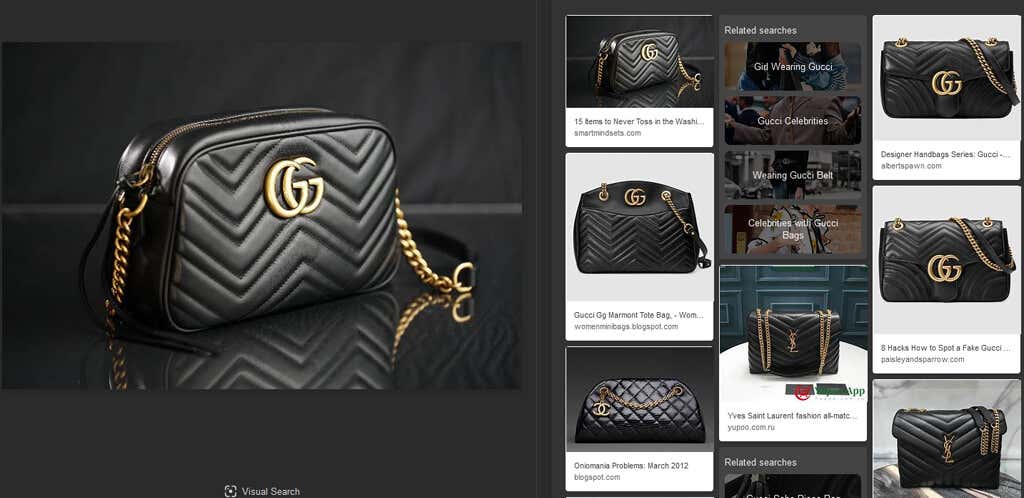
Es una forma divertida de comprar porque te permite comparar productos que de otro modo nunca hubieras encontrado. Digamos que quieres encontrar tacones blancos. ¡Simplemente busque usando una imagen de tacones blancos y vea qué aparece!
Lee También Cómo Recuperar La Contraseña De Windows 10
Cómo Recuperar La Contraseña De Windows 105. Encuentra productos sin etiqueta
Si navega por Instagram, Pinterest y otros sitios similares, encontrará productos sin etiquetar (o mal etiquetados). Es un dolor cuando se trata de un producto que desea revisar, pero simplemente no puede encontrar el nombre del producto o incluso la marca para buscar.
Con la búsqueda visual, solo busque la imagen y Bing le mostrará los elementos relacionados más cercanos que pueda encontrar.
Esto funciona mejor cuando la imagen es de un catálogo, pero también puede funcionar con otros elementos. En el peor de los casos, ¡encontrará un producto similar que aún satisfaga sus necesidades!
6. Encuentra el nombre de alguien
La búsqueda visual es útil si ve una foto de una celebridad, un político o una persona en un espacio público y desea saber su nombre y obtener más información sobre ellos. Puede ser una foto de todo el cuerpo o solo de la cara.
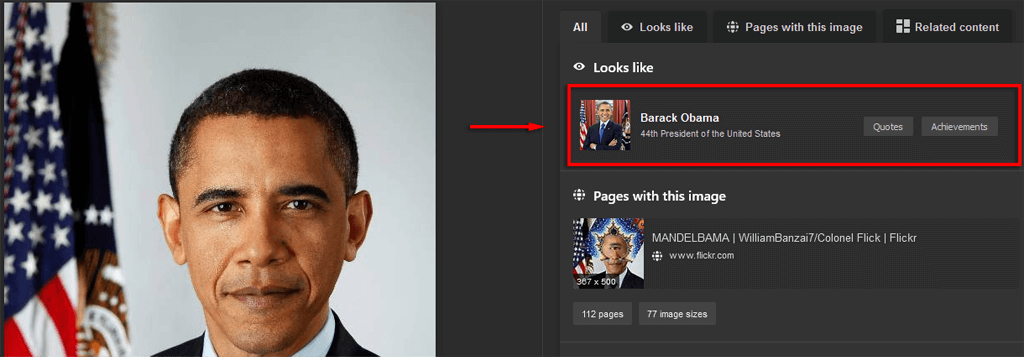
Todo lo que tienes que hacer es buscar la imagen visualmente (o tomar una foto y buscarla visualmente) y listo, ya tienes un nombre.
Otro uso para esto es si ves una captura de pantalla o un meme en las redes sociales y quieres saber qué película es o quién está en la foto.
Lee También SpyHunter 5. Usabilidad, Efectividad Y Confiabilidad
SpyHunter 5. Usabilidad, Efectividad Y Confiabilidad7. Identifica perfiles y noticias falsas
Hoy en día, las redes sociales e Internet están inundadas de información errónea y estafadores que usan cuentas falsas. La buena noticia es que herramientas como la Búsqueda visual pueden ayudarlo a determinar rápidamente si algo o alguien es real o falso.
Por ejemplo, si tiene dudas sobre el origen de una imagen (digamos que es una imagen controvertida con afirmaciones falsas), puede conectarla fácilmente a Visual Search y descubrir el origen.
Lo mismo ocurre con los perfiles sospechosos. Busque la imagen que se muestra en el perfil en la búsqueda visual; si está asociada con varias cuentas, lo más probable es que sea una cuenta fraudulenta.
8. Encuentra fondos de pantalla de alta resolución
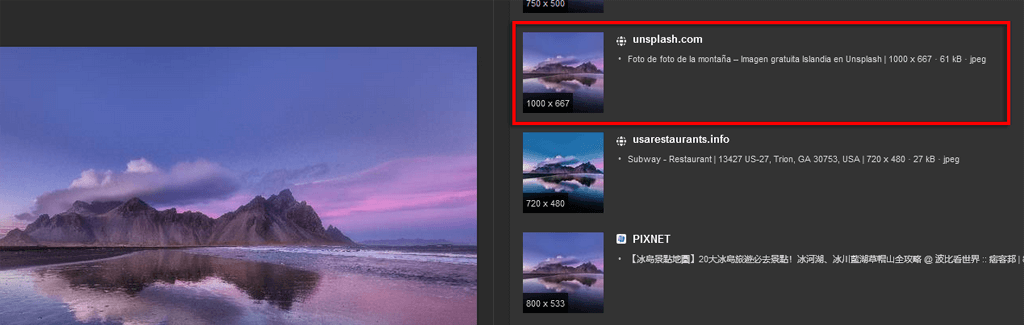
Si ve un fondo de pantalla o una imagen de fondo que le gustaría usar, cárguelo en Visual Search para encontrar la descarga original de alta resolución.
9. Encuentra artistas originales
Del mismo modo, también puede usar la Búsqueda visual para encontrar a los artistas originales detrás de los gráficos, fondos de pantalla y obras de arte que encuentre en línea. Esto es especialmente útil cuando encuentra una imagen en algún lugar que no tiene un artista asignado (o ha sido reproducida en línea sin permiso).
10. Descubre si alguien ha robado tus imágenes
Nuestro consejo final para la búsqueda visual es para artistas y diseñadores que publican su trabajo en línea. A menudo fotógrafos, pintores, diseñadores gráficos, etc. tienen sus propios sitios web donde publican su trabajo para la compra. Desafortunadamente, muchas personas lo usan para obtener y reproducir arte de manera ilegal, ya sea para imprimirlo o para intentar reclamar su propiedad y venderlo en línea.
Lee También Los 7 Mejores AntiMalware Para Windows
Los 7 Mejores AntiMalware Para WindowsCon Visual Search puede ver exactamente quién copió y descargó sus imágenes y medidas contra ellos.
¿Mejor que la búsqueda de texto?
Eso es todo: 10 usos geniales para la búsqueda visual de Bing de Microsoft. A medida que aumenta la tecnología, puede esperar que la búsqueda visual y otras herramientas de imágenes inversas aumenten en potencia y funcionalidad. Espero que puedas usar estos recursos de búsqueda visual para ahorrar tiempo y aprender más sobre el mundo que te rodea.
Si quieres conocer otros artículos parecidos a Bing Visual Search: 10 cosas geniales que puedes hacer con él puedes visitar la categoría Informática.

TE PUEDE INTERESAR